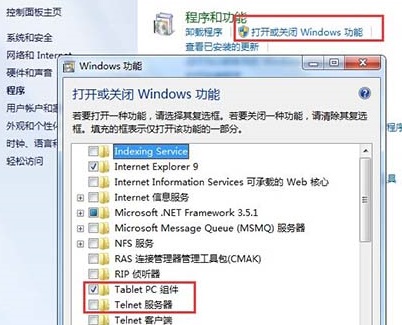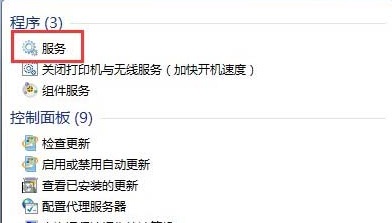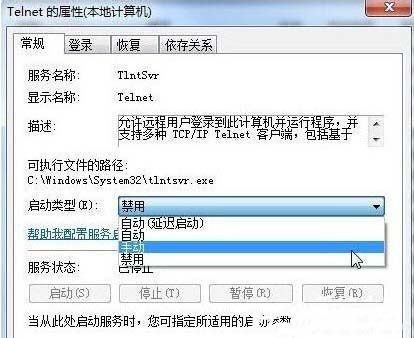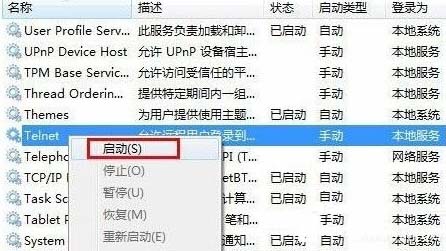Win7系统telnet开启出错怎么解决?
2022-07-01
电脑教程
来自:
未知
|
Win7系统telnet开启出错怎么解决?最近有用户询问这个问题,不知道怎么解决,telnet开启出错是不常见的问题,具体怎么解决呢?针对这一问题,本篇带来了详细的Win7系统telnet开启出错解决方法,分享给大家,操作简单,一起看看吧。 Win7系统telnet开启出错解决方法: 1、依次点击“开始”→“控制面板”→“程序”。 “在程序和功能”找到并点击“打开或关闭Windows功能”。 进入Windows系统功能设置对话框。 找到并勾选“Telnet客户端”和“Telnet服务器”。 最后“确定”按钮,稍等片刻即可完成安装;如图所示: 2、Windows7系统下载的Telnet服务安装完成后,默认情况下是禁用的,还需要启动服务。 点击Win7桌面左下角的圆形开始按钮,在Win7的万能搜索框中输入“服务”。 从搜索结果中点击“服务”程序,进入Win7的服务设置;如图所示: 3、在Windows7旗舰版的服务项列表中找到telnet,可以看到它的状态是被禁用的;如图所示: 4、下载双击Telnet项或者从右键菜单选择“属性”,将“禁用”改为“手动”。 5、回到服务项列表,从Telnet的右键菜单中选择“启动”。这样Win7系统下载的Telnet服务就启动了。 |